应试JAVA
如何构造一个简单窗口
窗口类需要继承JFrame类并实现ActionListener接口
class win extends JFrame implements ActionListener{先在类中声明按钮和文本输入等对象
JTextField t1;
JTextArea a1;
JButton b;构造方法定义
要在类中构造方法内进行定义
t1 = new JTextField(10);
a1 = new JTextArea(10, 20);
b = new JButton("确定");进行窗口初始化
setLayout(new FlowLayout());
add(t1);
add(a1);
add(b);1.设置窗口的布局管理器为 **`FlowLayout`**。
2.FlowLayout` 会按从左到右、从上到下的顺序排列组件,类似于 HTML 的默认布局。
3.如果一行放不下,组件会自动换行
- 将
t1(文本框)、a1(文本区域)、b(按钮)依次添加到窗口中。 - 由于使用了
FlowLayout,它们会按添加顺序从左到右排列。
然后进行元素对象的事件注册
b.addActionListener(this);此代码会监听点击事件,具体就是当按钮被点击时,会自动调用该类的 actionPerformed(ActionEvent e) 方法。
传入当前事件对象
最后设置窗口为可见,并且设置窗口出现的大小与位置
setVisible(true);
setBounds(100,100,500,500);在类内定义实现事件监听器的方法
public void actionPerformed(ActionEvent e)ActionEvent e:参数,封装了事件源(如被点击的按钮)和事件信息。
actionPerformed 是 ActionListener 接口必须实现的方法
方法定义
方法需要实现actionPerformed接口,用户点击按钮 b("确定"按钮)时,Swing 内部自动生成一个 ActionEvent 事件对象,并调用actionPerformed
public void actionPerformed(ActionEvent e) {
String str = t1.getText(); // 获取文本框内容
int n = str.length(); // 计算长度
a1.append("字符串的长度是:" + n); // 输出结果
}点击按钮后计算t1中文本的长度,并显示在文本区域a1中
其他
选择10,判断,程序填空,编程2,类与对象,数组,分离数字
this:
表示当前对象
调用本类的其他构造方法:this(实参),调用有参的构造方法,并赋予默认值
重写、重载和覆盖
重写是子类和父类之间,子类有一个与父类完全相同的方法声明,优先调用子类的方法
重载是同一类中,方法名相同,参数列表不同
覆盖和重写是一个意思
函数
Math.abs():取绝对值
.equals():比较两个字符串是否相等
str.substring(0, 3):提取前3个字符串,与python不同的是这个方法不会包括第3(也就是第四个字符)数学表达:
[0,3)str.charAt(int index):访问单独的字符,hh幽默
math.random() 一般乘10的倍数并用(int)强转接当随机数使用
- 返回值:
Math.random()返回一个大于等于 0 且小于 1 的浮点数。 - 无参数:不需要传入任何参数。
- 返回值:
可以用integer.parseTnt("3"):将字符串3转为数字int类型3
super.方法会执行父类的当前方法,然后执行子类的本方法
String方法把数组转化成字符串
// 使用 char 数组创建字符串
char[] charBuffer = {'H', 'e', 'l', 'l', 'o'};
String s1 = new String(charBuffer);
System.out.println(s1); // 输出: Hello循环结构
for循环
for (i=0; i<8; i++) 循环的执行顺序:
- 初始化:
i被初始化为 0。 - 条件检查:检查
i<8是否为真。因为i初始值为 0,所以条件为真,进入循环体。 - 循环体:执行循环体内的代码。
- 更新:
i的值增加 1(i++)。 - 回到条件检查:再次检查
i<8是否为真。如果为真,重复步骤 3 和 4;如果为假,循环结束
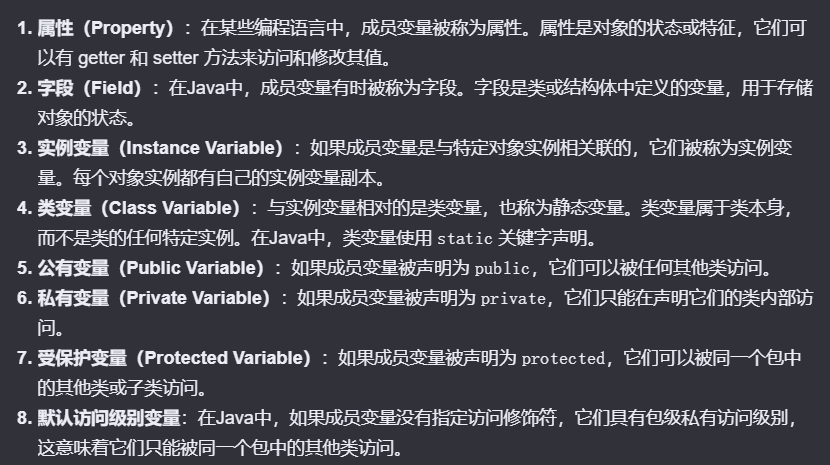
this用法
在Java中,this 关键字是一个引用,它指向当前对象的实例。this 可以用于多种情况,以下是一些主要用途:
- 区分成员变量和方法参数:当方法参数的名称与类的成员变量名称相同时,可以使用
this来区分它们。
public class Person {
private String name;
public Person(String name) {
this.name = name; // 使用 this 来引用成员变量,而不是方法参数
}
}- 调用当前对象的其他方法:在类的方法内部,可以使用
this来调用当前对象的其他方法。
public class Circle {
private double radius;
public Circle(double radius) {
this.radius = radius;
this.calculateArea(); // 调用当前对象的 calculateArea 方法
}
public void calculateArea() {
System.out.println("Area: " + (Math.PI * radius * radius));
}
}- 在返回语句中返回当前对象:在方法中,可以使用
this来返回当前对象的引用。
public class StringBuilder {
public StringBuilder append(String str) {
// 假设有代码将 str 添加到内部字符串
return this; // 返回当前对象的引用
}
}- 在构造函数中调用另一个构造函数:可以使用
this调用同一个类中的另一个构造函数。
public class Point {
private int x;
private int y;
public Point() {
this(0, 0); // 默认构造函数调用带两个参数的构造函数
}
public Point(int x, int y) {
this.x = x;
this.y = y;
}
}- 在匿名内部类中引用外部类的成员:在匿名内部类中,可以使用
this来引用外部类的成员。
public class OuterClass {
private int value;
public OuterClass(int value) {
this.value = value;
}
public Runnable createRunnable() {
return new Runnable() {
public void run() {
System.out.println(this.value); // 引用外部类的成员变量
}
};
}
}在上述最后一个例子中,匿名内部类中的 this 引用的是匿名类的对象,而不是 OuterClass 的对象。要引用外部类的成员,需要直接使用成员变量的名称或者使用 OuterClass.this。
逻辑运算符: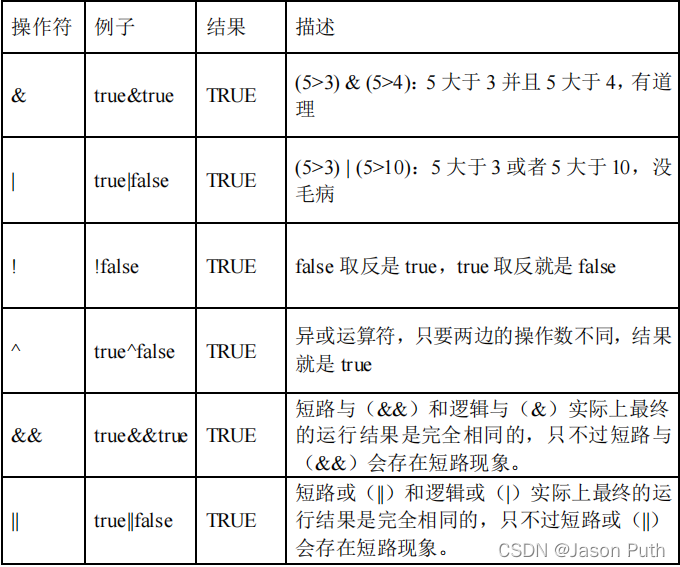
这个的异或逻辑是错误的,都是0或者1的话,会返回True
setter方法快捷键:
学eclipse就是学快捷键:(靠北啦,只是应付考试而已了)
快捷键
一、常用快捷键
1、代码注释快捷键
1)Ctrl + / :注释或取消当前行。
2)Ctrl + Shift + / :注释多行。
3)Ctrl + Shift + \ :取消多行注释。
4)Alt+Shift+J(方法注释) :
在方法上按Alt+Shift+J可以添加Javadoc 注释 ,或者不用快捷键,先敲“/”在敲两个**,然后回车也可以。
2、代码格式化快捷键
Ctrl + Shift + F :书写格式规范的代码是每一个程序员的必修之课,当看见某段代码极不顺眼时,选定后按此快捷键可以格式化这段代码,如果不选定代码则默认格式化当前文件。
3、代码自动提示快捷键
Alt + /
4、快速修正快捷键
Ctrl + 1
5、编辑快捷键
1)Ctrl + D :删除当前行。
2)Ctrl + Alt + ↓ 和 Ctrl + Alt + ↑ :
复制当前行 ,Ctrl+Alt+↓复制当前行到下一行,Ctrl+Alt+↑复制当前行到上一行。需要说明的是,这个快捷键在Ubuntu下与工作区切换冲突,建议改为Ctrl+↑。
3)Ctrl + M :窗口最大化和还原,用户在窗口中进行操作时,总会觉得当前窗口小,这时可以使用这个快捷键。
4)Ctrl + Shift + S :
全局保存,用来检查XML错误和提供资源。Eclipse在编写XML文档时不能实时检查语法错误,如果编写了Resource、Layout方面的信息不保存的话Eclipse也不会智能提示。
5)Alt + ↑ 和 Alt + ↓ :
上下两行交换位置。可以将上下两行的位置对调,也可以是选中的几行与上下一行对调,与上一行对调的快捷键是Alt+↑,与下一行对调的快捷键是Alt+↓。
6)Ctrl + Shift + M :(先把光标放在需导入包的类名上) 作用是加Import语句。
6、查看和定位快捷键
1)Ctrl + K 和 Ctrl + Shift + K :
快速向下和向上查找选定的内容,从此不再需要用鼠标单击查找对话框了。
2)Ctrl + Shift + T :
查找工作空间(Workspace)构建路径中的可找到Java类文件,不要为找不到类而痛苦,而且可以使用“*”、“?”等通配符。
3)Ctrl + Shift + R :
查找工作空间(Workspace)中的所有文件(包括Java文件),也可以使用通配符。
4)Ctrl + G :查找当前元素的声明
5)Ctrl + Shift + G :
查找类、方法和属性的引用。这是一个非常实用的快捷键,例如要修改引用某个方法的代码,可以通过此快捷键迅速定位所有引用此方法的位置。
6)Ctrl + Shift + O :
快速生成import,当从网上拷贝一段程序后,不知道如何import进所调用的类,试试【Ctrl+Shift+O】快捷键。也可以移除未使用的import引用。当我们之前添加的import,现在没有用到就会出现一些感叹号,使用快捷键可以移除所有未使用的。
7)ALT + Shift + W :
查找当前文件所在项目中的路径,可以快速定位浏览器视图的位置,如果想查找某个文件所在的包时,此快捷键非常有用(特别在比较大的项目中)。
8)Ctrl + L :定位到当前编辑器的某一行,对非Java文件也有效。
9)Alt + ←和 Alt + → :
后退历史记录和前进历史记录,在跟踪代码时非常有用,用户可能查找了几个有关联的地方,但可能记不清楚了,可以通过这两个快捷键定位查找的顺序。
10)F3 : 快速定位光标位置的某个类、方法和属性。
11)F4 :显示类的继承关系,并打开类继承视图。
12)Ctrl + H :查找 ,可以在整个工程查找或者查找替换
7、调试快捷键
1)Ctrl + Shift + B :在当前行设置断点或取消设置的断点。
2)F11 :调试最后一次执行的程序。
3)Ctrl + F11 :运行最后一次执行的程序。
4)F5 :单步跟踪到方法中。
5)Ctrl + F5 :单步跳入选择。
6)Shift + F5 :使用过滤器单步执行。
7)F6 :单步执行程序。
8)F7 :执行完方法,返回到调用此方法的后一条语句。
9)F8 :继续执行,到下一个断点或程序结束。
二、常用设置
1、设置Workspace中文件编码
在eclipse中,默认的Text file encoding是GBK(操作系统是中文简体);如果操作系统是中文繁体,默认是MS950(Big5)
项目中大多使用的是UTF-8
通过在eclipse中对workspace修改编码格式,如下:
Window -> Preferences -> General -> Workspace -> Text file encoding -> Other , 修改成 UTF-8
2、代码自动提示
Window -> Preferences -> Java -> Editor -> Content Assist -> Auto Activation
默认设置是输入“.” 后,才会出现提示。想要输入什么都提示,可以修改这里的第二项“Auto Activation Triggers for Java”,
把"."修改为"abcdefghijklmnopqrstuvwxyzABCDEFGHIJKLMNOPQRSTUVWXYZ", 这样就会 输入每个字母都提示。
同样的方法,可以修改Javascript和HTML页面的代码提示:
Window -> Preferences -> JavaScript-> Editor -> Content Assist -> Auto-Activation
Window -> Preferences -> Web -> HTML Files -> Editor -> Content Assist -> Auto Activation
3、设置JSP文件编码
Window -> Preferences -> Web -> JSP Files -> Encoding (一般是设置为UTF-8)
4、如何在Eclipse中调整package的上下顺序
设置: 右键项目 -> Build Path -> Configure Build Path -> 右侧,Order and Export -> Up or Down。
